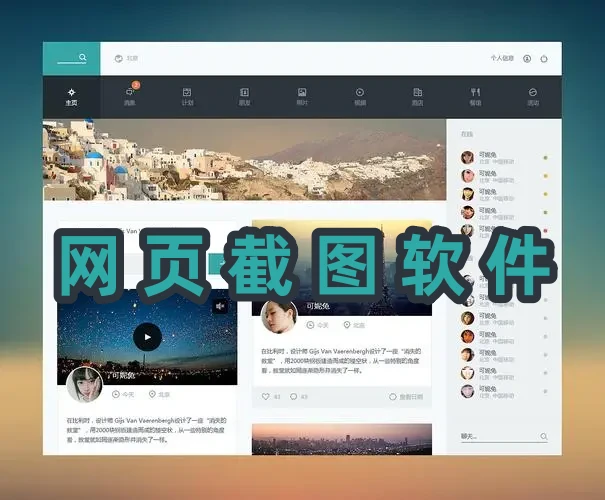
在数字化时代,网页截图软件已成为我们日常工作和学习中不可或缺的工具,这些软件能够轻松捕捉网页上的任意内容,无论是为了保存重要信息、制作教程、还是分享给朋友,都为我们提供了极大的便利,这些软件通常具备简单易用的操作界面,用户只需几步操作即可完成截图,同时,它们还提供了丰富的功能选项,如自定义截图区域、添加标注、保存格式选择等,以满足不同用户的需求。

抓图工具|59.93MB
更新时间:2025-07-22
全能王电脑截图软件容量不到5MB,你能自定义窗口的区域大小。软件自带图片编辑功能,你能为图片中敏感的部分添加模糊标记,防止隐私信息泄露。软件特色支持非常容易的对电脑桌面图片进行截图工作支持软件根据用户设置进行图像自动截取图片截图方式拥有多种的桌面图像截取方式,功能十分完善强大多种热键可以设置自定义,让软件操作起来更方便快捷注意事项1、软件可在32位和64位版本系统中运行2、如果打不开建议使用管理员

抓图工具|336.67KB
更新时间:2025-09-14
快速截图工具体积小巧,不到1MB,它会跟随系统开机自启,截图区域大小由你来定。你能为常用截图功能设置快捷键,软件支持长截图,将所有重要信息一网打尽。软件功能快速截图工具可以帮助您快速截取桌面任意区域。您可以选择全屏截图也可以仅截取指定位置。热键操作,您可以通过鼠标左右键或者键盘键位执行截图、退出、取消等操作。截取的图像自动保存到剪切板,并支持粘贴到任意位置。使用方法双击图标打开,工具栏上会显示截图

辅助工具|758.63KB
更新时间:2025-10-10
通过这款快捷输入文本和截图工具,小伙伴们能将常用的短语与功能键相关联,在与人聊天的时候只需要按一下其中一个按键就能快捷回复对方,软件提供一键截图功能,保存你的精彩游戏瞬间。功能介绍在原有快速输入文本的基础上增加了快速截屏功能,可以快速截屏并自动把截图保存到对应的文件夹中。我们知道键盘上的“Print Screen”的按键可以截取整个屏幕,但是无法自动保存图片,必须打开画图程序或PS软件把截图粘贴进

其他工具|40.12MB
更新时间:2025-07-08
Snipaste由独立开发者制作,没有弹窗广告烦扰,它是一款好用的截图工具,丰富的编辑栏让你截图后能够任意添加标注,软件十分好用,有许多特色功能等待你来探索。功能介绍你还可以将剪贴板里的文字或者颜色信息转化为图片窗口。你可以缩放、旋转这些贴图窗口,或者把它们变成半透明,甚至让鼠标能穿透它们!如果你是程序员、设计师,或者你大部分工作时间都是花在电脑上,我相信你能体会到 Snipaste 给你带来的效

其他工具|56.19MB
更新时间:2025-09-18
截图大师为用户提供多种截图方式,你能进行多图拼接、网页长截图、自动选定可视区域,保存的图片还能进行简单的编辑操作,包括添加注释、形状剪辑,文件支持导出为pdf格式。软件功能截图大师主要功能为网页截图及截图后的图片处理,截图方面包含屏幕可见区域截图、手动选择截图区域、完整网页截图(包括一屏显示不下的内容)等等,并提供截图后的简单处理方案,如编辑、旋转、复制剪切、打印、保存为pdf文件、另存为常见图片

其他工具|313.09KB
更新时间:2025-06-12
网址批量截图工具提供免费版和pro版两种版本,免费版的功能足够普通用户使用,你能从文本添加网址,软件支持定时截图功能,它会自动帮你去除水印,如果截图失败会有消息提醒。功能介绍支持从文本导入网址可设置延时截图可设置截图超时可清空cookie、浏览器临时文件后截图支持循环定时截图支持多个输出格式IE10内核截图提示截图失败的网址使用方法1、运行执行程序2、导入网址、设定截图选项3、单击执行按钮注意事项

其他工具|64.3MB
更新时间:2025-08-05
滚动截图、窗口截图、自定义形状截图,你能想到的截图功能金舟截图软件都有提供,软件还支持录屏功能,截取好的图片可以使用自带工具进行简单标记。功能介绍支持多种截屏方式如:全屏截图、矩形截图、滚动捕捉,屏幕录制以及图片编辑等功能,还能使用快捷键截图,截图分分钟!全屏截图选择“全屏截图”功能,一键截取全屏矩形截图选择“矩形截图”功能,选中截取的部分,点击确定就截取完成滚动捕捉选择“滚动捕捉”功能,设置要滚

其他工具|64.22MB
更新时间:2025-08-04
有什么看不懂的英文字,只需用EasyScreenOCR进行截图,软件就会为你自动翻译,它支持识别上百种语言,在电脑端和移动端都能用,设置好自己习惯的快捷键,操作起来更迅速。软件特色最佳文本扫描器支持屏幕截图OCR。不需要从图片中重新输入任何文字。试试这款免费的OCR应用程序来复制文本。OCR语言支持Easy Screen OCR支持识别全球100多种语言。易于使用不需要上传任何东西,只需抓取部分屏

其他工具|1022.88KB
更新时间:2025-07-17
小伙伴们可以先简单设置好符合需求的规则,Auto Screen Capture就能为大家自动截图,软件体积十分小巧,支持导出为多种文件格式,它会自动保存你的历史数据,方便大家随时查看。软件亮点它可以录制屏幕的某一块区域或整个屏幕,支持定时录制,可以选择录制生成的文件的画面质量,生成的文件为AVI格式或者SWF 格式,可以在录制视频的同时录制声音,具有极高的通用性.你只需要根据提示执行三个步骤就可以